Cet article a pour but de vous guider sur la façon de récupérer des données/photos/messages/contacts/vidéos OPPO Reno5. Mais maintenant, avec de plus en plus de données importantes sur votre téléphone, comment pouvez-vous protéger efficacement vos données OPPO Reno5 ? Cet article vous apportera une réponse.
Analyse du problème:
Vous avez récemment mis à jour votre système OPPO Reno5 bien-aimé, ce qui rend les fonctionnalités de votre téléphone plus pratiques. Vous êtes content, mais vous constatez peu à peu qu'il manque certaines données importantes sur votre téléphone. Alors pourquoi?
Ne vous inquiétez pas, ce n'est pas parce que votre OPPO Reno5 ne fonctionne pas. En fait, il s'agit d'un cas courant de perte de données. Après la mise à jour du système de téléphonie mobile, certains fichiers du système d'origine peuvent être accidentellement supprimés par le système. Mais... Maintenant, que devez-vous faire pour restaurer ces informations supprimées ? La réponse est dans ce qui suit.

Aperçu de la méthode:
Méthode 2 : Récupérer les données/photos/messages/contacts/vidéos OPPO Reno5 à partir de la sauvegarde
Méthode 4: Récupérer des données/photos/messages/contacts/vidéos OPPO Reno5 via Google Cloud
Méthode 5: Sauvegardez vos données/photos/messages/contacts/vidéos OPPO Reno5
Méthode 1 : Récupérez les données/photos/messages/contacts/vidéos OPPO Reno5 à partir de vos fichiers de sauvegarde locaux
Lorsque les données sont perdues, le moyen le plus simple et direct consiste à accéder au fichier local de votre téléphone pour vérifier si vos données sont toujours dans le téléphone. Parce que parfois, le résultat direct des fichiers supprimés par erreur est seulement que vous ne pouvez pas voir, mais les données sont toujours enregistrées dans votre OPPO Reno5.
Étape 1:Allez chercher et ouvrez les « paramètres » sur votre bureau OPPO Reno5. Cliquez ensuite sur « paramètres supplémentaires » pour entrer.
Étape 2 : appuyez d'abord sur l'option « sauvegarde et réinitialisation » puis sur « sauvegarde locale ».
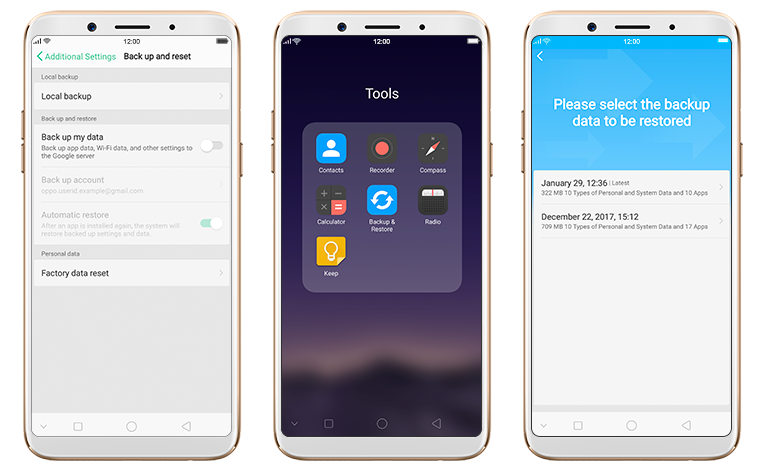
Étape 3 : Vérifiez la date et la taille de votre sauvegarde. Et recherchez les données/photos/messages/contacts/vidéos que vous souhaitez restaurer.
Étape 4 : Enfin, cliquez sur « démarrer » et attendez patiemment que le processus soit terminé.
Méthode 2 : récupérer les données/photos/messages/contacts/vidéos OPPO Reno5 à partir de la sauvegarde
Si vos données OPPO Reno5 sont sauvegardées à l'avance, vous pouvez récupérer vos données directement à partir des données de sauvegarde.Ici, je vous recommande d'utiliser Android Date Recovery pour récupérer vos données de sauvegarde, car ce n'est pas seulement rapide et complet, mais très sécurisé.
Il peut restaurer la sauvegarde sur n'importe quel appareil pris en charge (appareil Android ou PC/Mac) à votre guise
Vous pouvez charger tous les fichiers de sauvegarde sur votre ordinateur et cliquer pour prévisualiser toutes les données récupérables, sélectionner celles dont vous avez besoin et les restaurer directement sur votre appareil Android, ou restaurer sélectivement ces données sur votre PC/Mac pour une utilisation ultérieure.
Étape 1 : Tout d'abord, ouvrez le logiciel et cliquez sur "Sauvegarde et restauration de date Android" sur la page d'accueil.

Étape 2: Connectez votre OPPO Reno5 à votre ordinateur. Et cliquez sur "sauvegarde de la date de l'appareil" ou "restauration en un clic" car les deux peuvent restaurer vos fichiers de sauvegarde.

Étape 3 : Sélectionnez tous les types de données de sauvegarde que vous souhaitez restaurer et vérifiez-les au préalable.

Étape 4: Cliquez sur le bouton "Démarrer" pour terminer le processus et vous constaterez que la date sera récupérée dans votre téléphone.

Méthode 3: Récupérer les données/photos/messages/contacts/vidéos OPPO Reno5 à l'aide de la récupération de date Android
Malheureusement, vous constatez que vous ne sauvegardez pas vos données/photos/messages/contacts/vidéos OPPO Reno5. Que pouvez-vous faire pour récupérer votre date ? Pouvez-vous toujours récupérer les données de votre téléphone portable ? Vous continuez à y penser.
Bien sûr. Android Date Recovery peut résoudre vos problèmes en un clic. Android Date Recovery peut non seulement restaurer vos données de sauvegarde, mais également restaurer directement les données de votre téléphone, même si les données de votre téléphone ne sont pas sauvegardées.
Il peut récupérer presque toutes les données de votre Android sans sauvegarde, y compris les contacts, les messages et les pièces jointes, l'historique des appels, la galerie, les vidéos, l'audio et toutes sortes de documents.
Étape 1 : Téléchargez le logiciel Android Date Recovery sur votre ordinateur et lancez-le.

Étape 2: Reliez votre OPPO Reno5 à votre ordinateur avec un câble USB.

Étape 3 : Sélectionnez vos types de données de récupération et votre lecteur de disque, puis cliquez sur le bouton « Analyser ». Ensuite, le programme commencera à analyser toutes vos données OPPO Reno5.

Étape 4: Ensuite, prévisualisez votre date perdue et choisissez ce que vous souhaitez récupérer. Cliquez enfin sur « démarrer ».

Méthode 4: Récupérer des données/photos/messages/contacts/vidéos OPPO Reno5 via Google Cloud
Si votre téléphone OPPO Reno5 active le bouton pour synchroniser les informations avec Google Cloud, vos données/photos/messages/contacts/vidéos OPPO Reno5 peuvent toujours rester dans Google Cloud, vous pouvez donc maintenant suivre les étapes suivantes pour accéder à Google Cloud. .
Étape 1 : exécutez Google Drive dans votre navigateur OPPO Reno5. Ou vous pouvez le télécharger si cela est autorisé dans OPPO Reno5.
Étape 2: Ensuite, connectez-vous à votre compte Google. Veuillez noter que le compte c'est le même avec votre compte de sauvegarde.
Étape 3 : Vérifiez toutes vos sauvegardes sur la page Web et sélectionnez Données/Photos/Messages/Contacts/Vidéos que vous souhaitez restaurer.
Étape 4: Cliquez sur "Terminé" pour confirmer, puis le système le téléchargera sur votre OPPO Reno5.
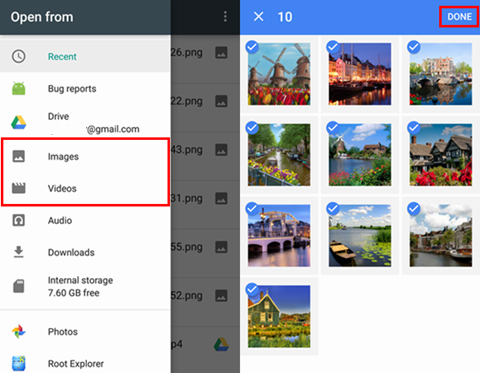
Méthode 5: Sauvegardez vos données/photos/messages/contacts/vidéos OPPO Reno5
Oui, je pense que vous savez peut-être comment récupérer correctement les données de votre téléphone lorsque vous regardez ici, mais ce n'est pas suffisant. Étant donné que la situation de perte de données est très courante, assurez-vous de maîtriser les compétences nécessaires pour éviter efficacement que cela ne se reproduise.
Sauvegarder vos données/photos/messages/contacts/vidéos OPPO Reno5 est un moyen utile. Et utiliser Android Date Recovery pour sauvegarder vos données est très facile à utiliser et rapide. Il peut sauvegarder les données Android de manière efficace et sélective Un clic pour sauvegarder presque tous les types de données, y compris le calendrier, les journaux d'appels, les photos, les vidéos, les SMS, les contacts, l'audio, les documents, les applications et même les données d'applications d'Android. En outre, vous êtes autorisé à protéger votre sauvegarde importante en définissant un mot de passe.
Étape 1 : Ouvrez le logiciel Android Date Recovery et appuyez sur le bouton « Sauvegarde de date Android » sur la page d'accueil parmi d'autres options.

Étape 2 : Ensuite, connectez votre OPPO Reno5 à l'ordinateur avec un câble USB.
Étape 3: Lorsque vous voyez deux options à l'écran - "Sauvegarde des données de l'appareil" et "Sauvegarde en un clic". Assurez-vous que cliquez sur l'un d'eux est OK.

Étape 4: Sélectionnez la date que vous souhaitez récupérer. L'aperçu est disponible. Donc, une fois que vous avez confirmé, cliquez sur le bouton "Démarrer".






